マウスはパソコンの周辺機器で最もメジャーです。そのため、販売されているマウスの数は膨大で、選ぶのはなかなか難しい...。
無線・有線の接続方式やボタンの数など様々ですが、目的によって必要な機能が違います。ここでマウスについての正しい知識を学び、自分の目的に合ったマウスを選べるようにしましょう!
では、マウスの選び方のポイント詳しく解説します。
ポイント①接続方式
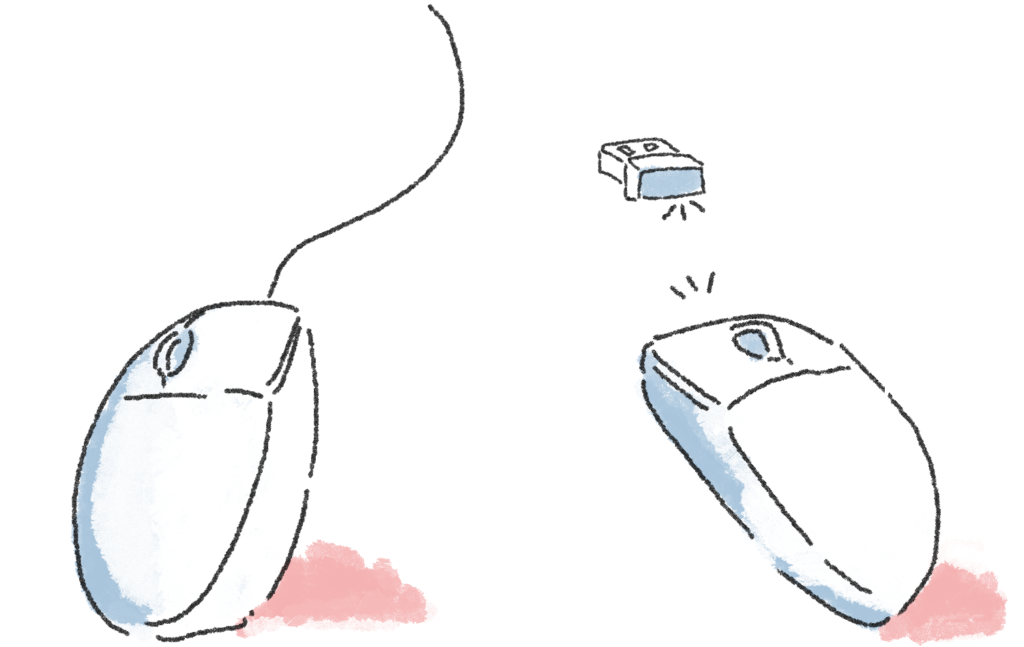
マウスの接続方式は有線接続と無線接続の2つに大きくわけることができます。
有線接続
有線接続とは、パソコンとマウスがケーブルで物理的につながっている方式のことです。パソコンからケーブルを伝って電源が供給されるため、充電の必要がありません。しかし、マウスを動かすときに一緒に動くケーブルが邪魔になりがちです。
- デスクトップパソコンとつないで使う人
- ノートパソコンとつなぐけど、持ち運びはあまりしない人
- ケーブルが邪魔だと感じない人
- いちいち電池交換や充電をするのが面倒な人
無線接続
無線接続とは、パソコンとマウスがケーブルでつながっていない方式のことです。マウスにケーブルがついていないため持ち運びやすく、使用時にケーブルが邪魔になりません。しかし、パソコンからの電源供給ができないため、乾電池が必要なものが多いです。
レシーバー接続とBluetooth接続があり、USB端子があるパソコンではレシーバー接続が可能です。USB端子がない場合や、端子をレシーバーで埋めたくない場合は、Bluetooth接続をお勧めします。ただし、Bluetooth接続をするためには、パソコンにBluetooth機能が内蔵されている必要があります。
- ノートパソコンを持ち運んで外出先で使う人
- ケーブルが邪魔な人
- 電池交換や充電が面倒でない人
- USB端子が足りない人(Bluetooth接続)
有線・無線両対応
マウスの中には、ケーブルをつなげれば有線接続ができて、ケーブルを外してパソコン側にレシーバーを付ければ無線接続ができるものがあります。
無線マウスと有線マウスのいいとこ取りができるため、優れているように見えます。ただし、このタイプのマウスには値段が高いものが多く、価格か性能かどちらを取るのか、悩みどころとなっています。
- 有線でも無線でもマウスを使いたい人
- そのためだったら多少の出費は惜しまないという人
ポイント②読み取りセンサーの方式

マウスの底面には、マウスが移動したことを認識するためのセンサーがついています。センサーの種類によって、接する素材の得意不得意があります。センサーの種類は光学式・ブルーLED方式・IR LED(赤外線)方式・の4種類です。
光学式
光学式とは、センサーに赤色LEDを使用しているものです。ほかの読み取り方式と比べて価格が安いのが特徴です。ただし、性能もそれなりです。
ガラスなどの光を透過する面や、金属など光を反射する面の上ではうまく反応しません。その他プラスチックや木材などの素材の上なら、問題なく反応します。
ブルーLED方式
ブルーLED方式とは、センサーに波長の短い青色のLEDを使用しているものです。価格も比較的安く、現在販売されているマウスではブルーLEDが主流となっています。
赤色LEDよりも波長が短く拡張率が高いため、読み取り精度が高いことが特徴です。ガラス面を除くすべての面で快適に動作します。
IR LED(赤外線)方式
IR LED(赤外線)方式とは、センサーに赤外線を使用しているものです。赤外線センサーは動作電圧が小さく、省電力なのが特徴です。無線接続の場合は電池交換の頻度が減るため、このセンサー方式がおすすめです。
波長が長いため、読み取り精度は光学式の赤色LEDと変わりません。ガラス面や光沢面での動作は困難です。
レーザー方式
レーザー方式とは、センサーに人の目には見えないレーザー光を使用しているものです。読み取り精度は非常に高く、ほかのどの方式をも上回ります。
ガラス以外のすべての面で高い読み取り精度を発揮します。ただし、ほかの方式と比べて製品の価格が高いのがデメリットです。
読み取り方式まとめ
読み取り方式ごとに対応できる素材一覧
| 方式\素材 | 布 | 紙 | 木目 | 非光沢面 | 透明(ガラス等) | 光沢面(金属等) |
| 光学式 | 〇 | 〇 | 〇 | 〇 | × | × |
| ブルーLED方式 | 〇 | 〇 | 〇 | 〇 | 〇 | × |
| IR LED(赤外線)方式 | 〇 | 〇 | 〇 | 〇 | × | × |
| レーザー方式 | 〇 | 〇 | 〇 | 〇 | × | 〇 |
読み取り方式の価格・読み取り精度・電力消費の比較
| 方式\項目 | 価格の低さ | 読み取り精度 | 省電力 |
| 光学式 | ★★★★★ | ★★★☆☆ | ★★★☆☆ |
| ブルーLED方式 | ★★★★☆ | ★★★★☆ | ★★★☆☆ |
| IR LED(赤外線)方式 | ★★★☆☆ | ★★★☆☆ | ★★★★★ |
| レーザー方式 | ★★☆☆☆ | ★★★★★ | ★★★★☆ |
価格を見ると、光学方式が一番安い商品が多いですが、近年はブルーLED方式の十分安くなってきています。コストパフォーマンス重視の人はブルーLEDがおすすめです。
読み取り精度は製品によって素材に対しての得意・不得意があります。上の表を参考にしながら、自分の使おうと思っている場面に合わせたものを選んでください。
電力消費を見ると、もっとも節電できるのはIR LED(赤外線)方式です。無線でマウスを使う場合は、省電力なほど電池を変える回数が少なくて済むため、IR LED(赤外線)方式やレーザー方式を選ぶと楽です。しかし、それらの方式は価格が高いのが難点です。
ポイント③便利なボタン
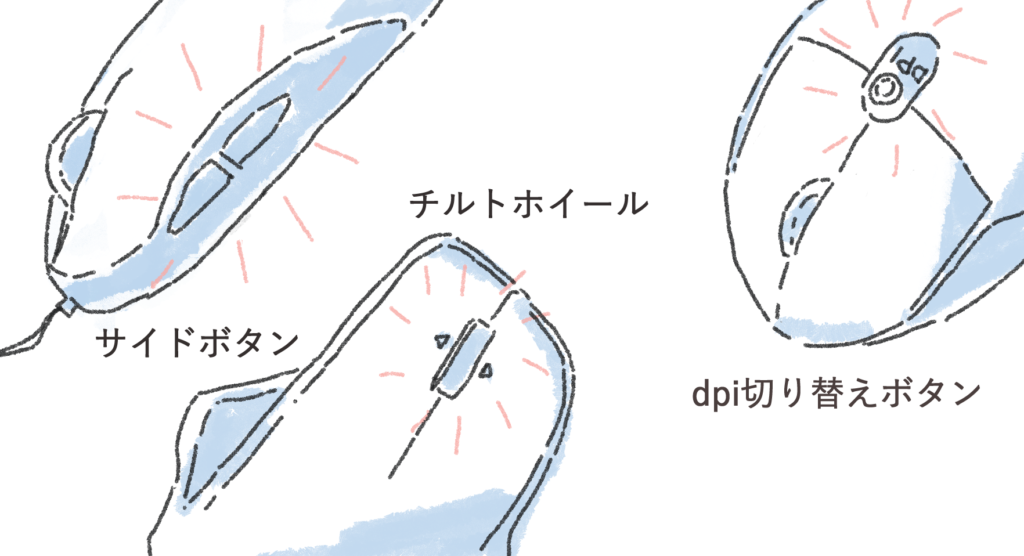
マウスには右クリック・左クリック・ホイールクリックの3つのクリックできるボタンが一般的です。それ以外にも便利なボタンがついているマウスも存在します。
サイドボタン(進む・戻る)
サイドボタンとは、マウスの側面、親指側についているボタンのことです。ブラウザやエクスプローラを開いているときに「進む」「戻る」の操作がワンタッチでできるようになります。
このサイドボタンがないとブラウザ使用時に一つ前の戻るとき、わざわざマウスを画面上の「戻る」ボタンまで動かさなければならないため、とても面倒です。サイドボタンがあるとワンタッチでその操作が行えます。マウスを選ぶ際にはサイドボタンがあるものが非常におすすめです。
なお、サイドボタンがついていないマウスは「3ボタンマウス」、サイドボタンがついているマウスは「5ボタンマウス」と呼ぶこともあります。
チルトホイール機能
チルトホイールとは、横に傾けることができるマウスホイールのことです。通常は縦に回転するだけのホイールですが、チルトホイールは横方向に傾けることで横方向のスクロールが可能です。ブラウザでの横スクロールや、エクセルなどの横長のデータを扱うときに便利です。
なお、ブラウザでの横スクロールはチルトホイールを搭載しないマウスの場合、shift+マウスホイールでも代用可能です。
dpi切り替えボタン
dpi切り替えボタンがついているマウスは、マウスが移動したときに動くマウスポインタの移動量を切り替えることができます。マウスにおけるdpiとは、マウスが1インチ移動したときにマウスポインタがどれだけ動くかという指標のことです。
例えば、dpi400のマウスならば、マウスを1インチ移動すると画面400ドット分マウスカーソルが移動します。

というような場合は、マウスdpiを増やすことでマウスカーソル移動量が増え、省スペースでの作業が可能になります。
【番外編】いろいろな形のマウス
マウスの中には、一般的な形とは違う一見使いにくそうに見えるものもあります。その形状や性能には大きな意味があり、用途によってはこれから紹介する特殊な形状のマウスがおすすめな場合があります。
トラックボールマウス
 トラックボールマウスとは、マウスについているボールを回転させることで、カーソルを動かすマウスのことです。センサー方式のマウスはマウス自体を動かすのに対し、トラックボールマウスはボールだけを回転させ、マウス自体は動かさないのが特徴です。
トラックボールマウスとは、マウスについているボールを回転させることで、カーソルを動かすマウスのことです。センサー方式のマウスはマウス自体を動かすのに対し、トラックボールマウスはボールだけを回転させ、マウス自体は動かさないのが特徴です。
そのため、マウスを動かすためのスペースをとる必要がなく、マウスの下がどのような素材でも関係なく操作ができます。膝の上にのせて使うというような使い方も可能です。
しかし、独特な操作性のため、慣れるまでに時間がかかるのが難点です。
エルゴノミクスマウス
 エルゴノミクスマウスとは、マウスを握る手に対する負担を軽減させるために作られた形のマウスです。エルゴノミクス(人間工学)とは、人にかかる負荷を減らしたり、快適性・安全性を追求する分野のことです。
エルゴノミクスマウスとは、マウスを握る手に対する負担を軽減させるために作られた形のマウスです。エルゴノミクス(人間工学)とは、人にかかる負荷を減らしたり、快適性・安全性を追求する分野のことです。
一般的な形状のマウスを長時間握って作業をすると手首に疲労がたまります。しかし、エルゴノミクスマウスは、長時間使っても疲労が蓄積しづらく、腱鞘炎(けんしょうえん)の予防にも効果があるとされています。





